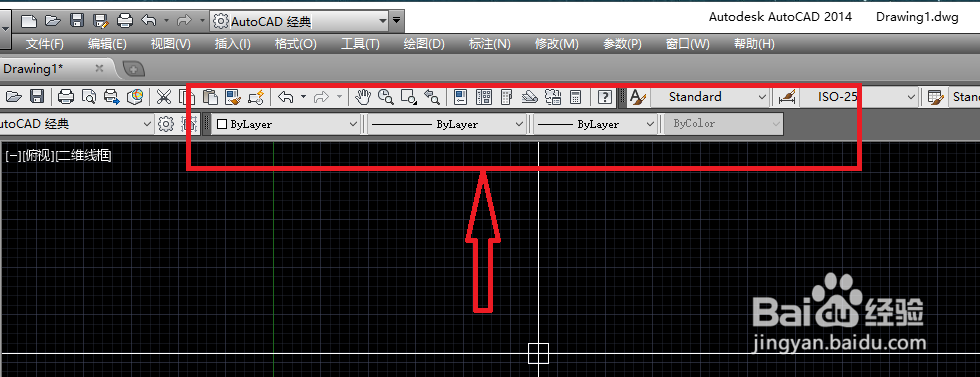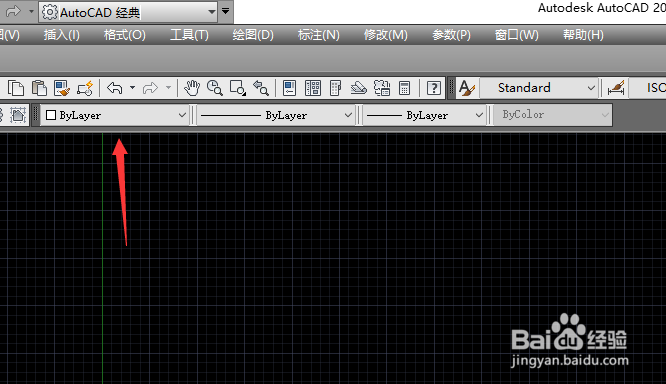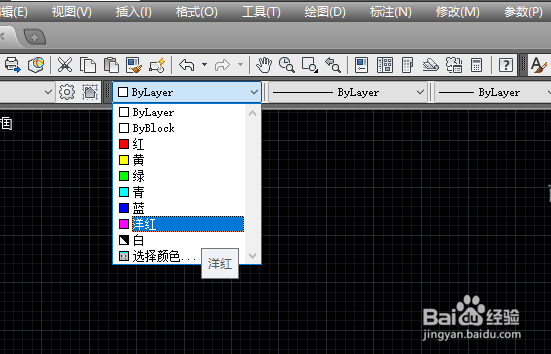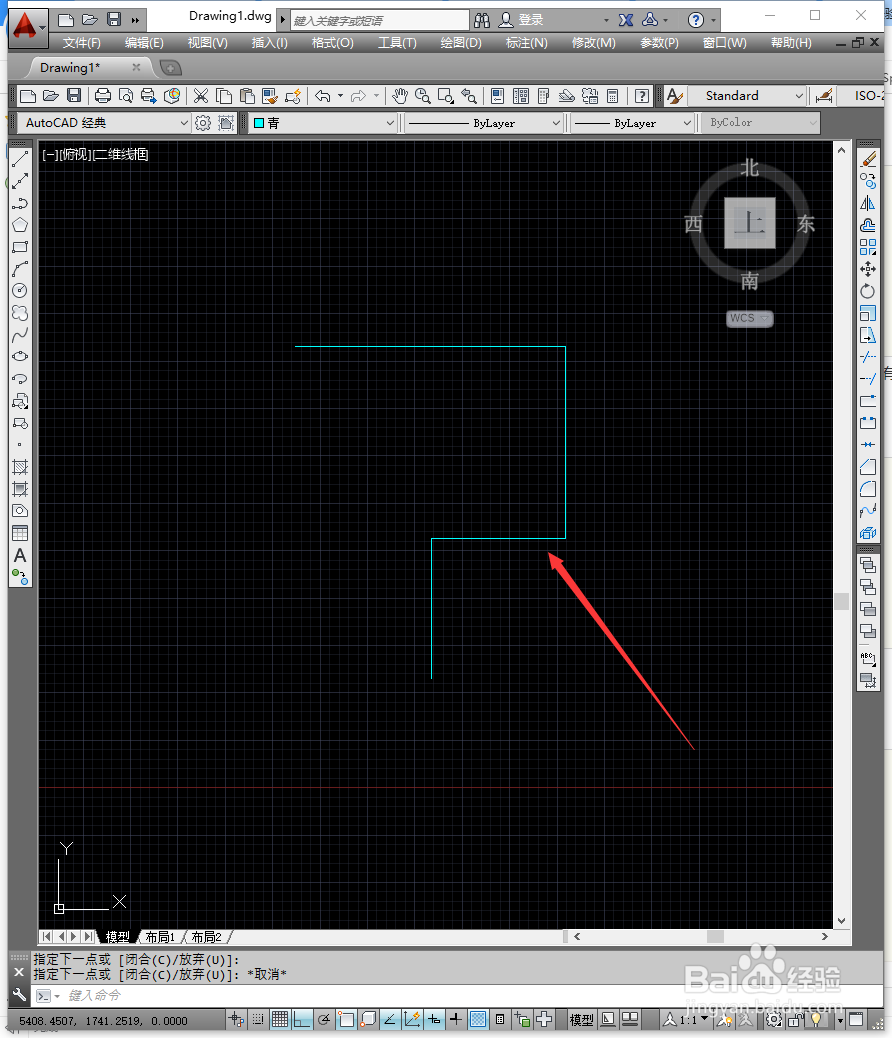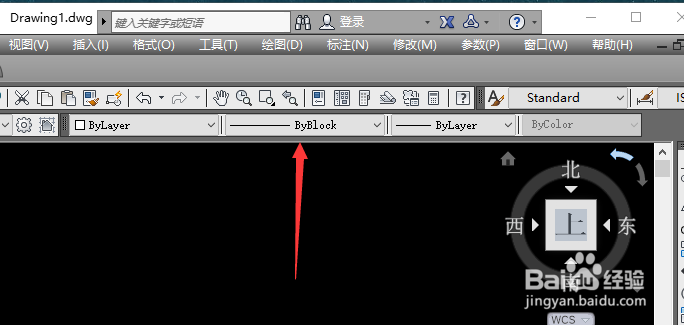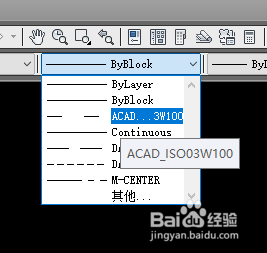如何将CAD中线改变颜色和线型
1、首先是颜色,我们打开AutoCAD后,在左上角找到图中设置框
2、在设置框中,找到图中最左边的白色小方块按键
3、点击开后,我们可以看到有许多颜色选择
4、随便点击一个颜色,然后使用任意快捷键,便可以画出不同颜色的线啦!这里使用的是快捷键“L”和青色
5、如果想要换线型,依旧是找到左上角的设置框
6、在设置框中,找到中间的ByBlock按键
7、点击后我们可以看到,有非常多的线型选择
8、任意选择一个,使用快捷键便可以画出不同型状的线啦!此处用的是快捷键“L”+DASHED2,颜色是青色。
声明:本网站引用、摘录或转载内容仅供网站访问者交流或参考,不代表本站立场,如存在版权或非法内容,请联系站长删除,联系邮箱:site.kefu@qq.com。
阅读量:78
阅读量:87
阅读量:44
阅读量:80
阅读量:57